Preporučujemo da provjerite spam mapu svoje e-pošte
- Još jednom provjerite svoju adresu e-pošte da vidite jesu li podaci koje ste unijeli točni.
- Filtriranje neželjene pošte može spriječiti isporuku poruka u vaš Inbox.
- Tehnički problemi poput održavanja ili preopterećenja poslužitelja mogu spriječiti Ticketmaster da pošalje kod.
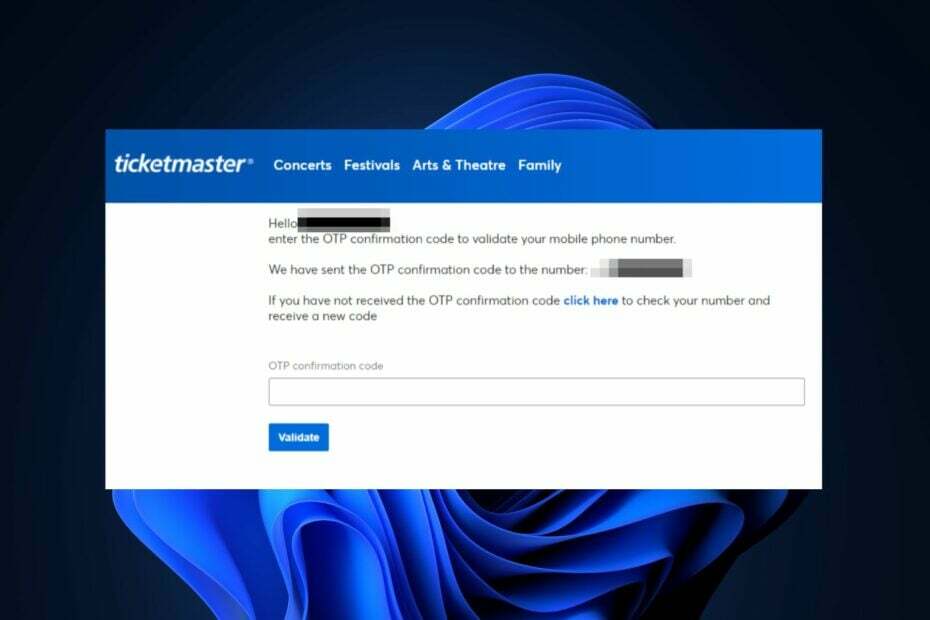
xINSTALIRAJTE KLIKOM NA PREUZMI DATOTEKU
- Preuzmite Fortect i instalirajte ga na vašem računalu.
- Pokrenite postupak skeniranja alata tražiti oštećene datoteke koje su izvor vašeg problema.
- Kliknite desnom tipkom miša na Započni popravak kako bi alat mogao pokrenuti algoritam popravljanja.
- Fortect je preuzeo 0 čitatelja ovog mjeseca.
Prilikom kupnje ulaznica na Ticketmasteru, kupci moraju unijeti kod za potvrdu kupnje. Međutim, neki od naših čitatelja izvijestili su da još nisu dobili Ticketmaster kod, što je zaustavilo njihove pokušaje kupnje ulaznica.
Stoga ćemo u ovom vodiču pružiti jednostavne načine za rješavanje ovog problema. Nadalje, možete provjeriti kako popraviti šifra pogreške 0011 na Ticketmasteru prilikom kupovine ulaznica.
- Zašto Ticketmaster ne šalje kod?
- Što mogu učiniti ako Ticketmaster ne šalje kod?
- Provjerite svoj Ticketmaster račun
Zašto Ticketmaster ne šalje kod?
Slijedi nekoliko razloga zašto vam Ticketmaster ne šalje kod:
- Tehnički problemi – Ako Ticketmaster ima tehničkih poteškoća kao što su problemi s poslužiteljem ili drugi tehnički kvarovi, to može dovesti do kašnjenja ili neuspjeha u slanju kontrolnih kodova korisnicima.
- Postavke neželjene pošte/filtriranja - Ako imate spam ili postavke filtriranja na vašoj aplikaciji za poruke, može ograničiti poruke iz određenih kodova zemalja.
- Netočne kontakt informacije – Ako telefonski broj koji ste unijeli nije točan, Ticketmaster će poslati kod na pogrešne podatke.
- Odgođena isporuka – Prijem Ticketmaster koda može potrajati. Ovo kašnjenje često je uzrokovano velikom količinom kupnje karata što dovodi do smanjene brzine poslužitelja.
- Koristite Google Voice ili Voice over Internet Protocol – Nažalost, ne možete koristiti VoIP brojeve za potvrdu svog računa.
Što mogu učiniti ako Ticketmaster ne šalje kod?
Pokušajte izvršiti sljedeće provjere prije bilo čega drugog:
- Još jednom provjerite je li telefonski broj koji ste koristili za potvrdu točan.
- Ponekad kôd može kasniti zbog preplavljivanja stranice. Stoga preporučujemo da pokušate ponovno kasnije.
- Nadalje, možete kontaktirati Ticketmasterov tim za podršku za personaliziraniju pomoć.
- U aplikaciji za pametni telefon možete odabrati dobivanje koda pozivom na vaš broj. Trebali biste i to pokušati.
Provjerite svoj Ticketmaster račun
- pritisni Windows tipku, upišite naziv preglednika i pritisnite Unesi.
- Zatim idite na Ticketmaster prijavastranicu i unesite svoje vjerodajnice za prijavu.
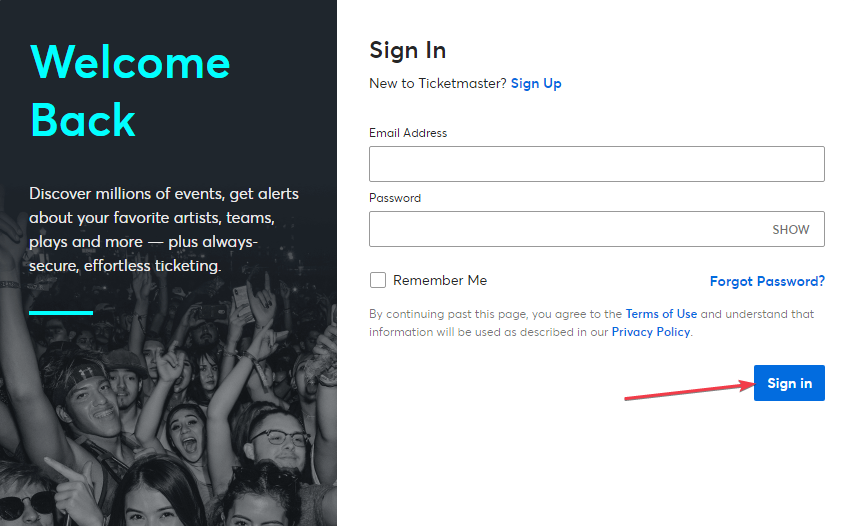
- Na nadzornoj ploči računa idite na Moje ulaznice ili Povijest Reda odjeljak kako biste vidjeli je li vaš kod za potvrdu karte već dostupan.

Ponekad Ticketmaster možda neće zahtijevati zasebne potvrdne kodove za kupnju ulaznica. Ako je tako, potvrdni kod je možda već vidljiv na vašem računu.
- Ne mogu dohvatiti tweetove u ovom trenutku. Pogreška: 2 načina da to popravite
- Kako brzo ukloniti zabranu s Omeglea [3 savjeta]
- ChatGPT ne može učitati razgovor [Ispravak pogreške]
Ako pokušavate kupiti kartu, a niste primili kontrolni kod, nećete moći dovršiti kupnju.
Osim toga, neki od naših čitatelja također su se susreli s oprostite na smetnji greška na Ticketmasteru. Dakle, slobodno provjerite jednostavne popravke navedene u gornjem vodiču.
Također, greška 5005 na Ticketmasteru također dijeli slične uzroke s problemom koji se obrađuje u ovom vodiču. Dakle, možete provjeriti više opcija za rješavanje ovog problema.
Ako ste uspješno riješili pogrešku, javite nam koji ste je koraci riješili.
Još uvijek imate problema?
SPONZORIRANO
Ako gornji prijedlozi nisu riješili vaš problem, vaše računalo bi moglo imati ozbiljnijih problema sa sustavom Windows. Predlažemo da odaberete sveobuhvatno rješenje poput Fortect za učinkovito rješavanje problema. Nakon instalacije samo kliknite Pogledaj&popravi tipku, a zatim pritisnite Započni popravak.
![Kako izbaciti YouTube videozapis [Jednostavni vodič]](/f/4d86faf202a5dfc95f4e1d14df7edabe.jpg?width=300&height=460)

